キャンペーン設定の方法
通常通りオーディエンスやキャンペーン予算を設定し、
キャンペーン情報を入力する際下記のように
Story Creative を有効にしていただくとカルーセル広告フォーマット対応となります。
※通常静止画、通常動画フォーマットとは別のキャンペーンを立てる必要があります。

クリエイティブ入稿方法(通常入稿/CSV入稿)
カルーセル広告フォーマット配信面掲載箇所
①説明文 ②画像 ③見出し
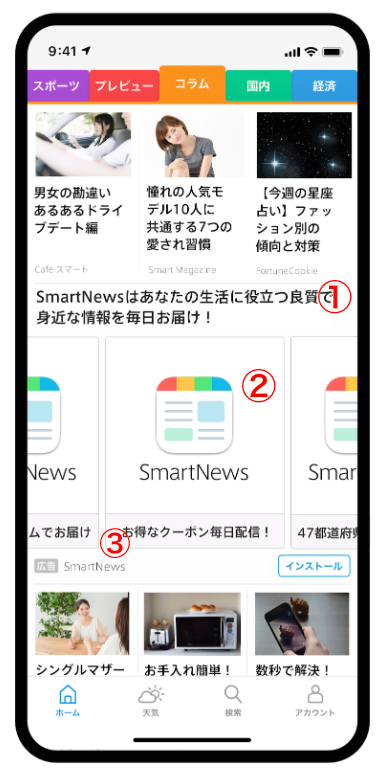
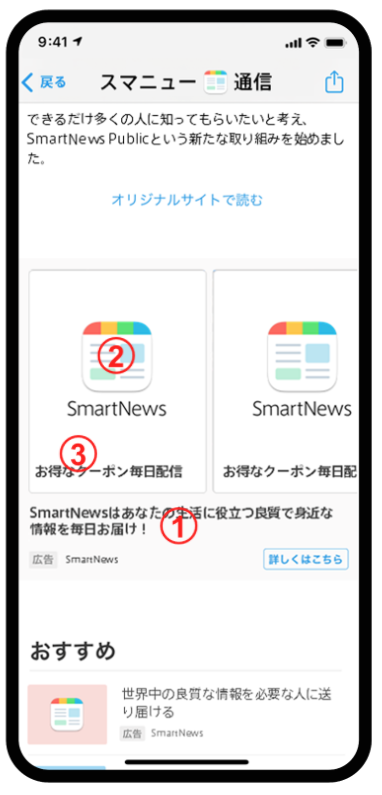
TOP含め広告配信可能なチャンネル面 記事面の記事下カルーセル
①〜③は上記の配信面掲載箇所の番号となります。
▼通常入稿▼
- 画面にしたがって、入稿規程をご確認の上クリエイティブをアップロードください。
- クリエイティブ設定の際Web campaign とApp campaignでは設定項目が異なります。
Web campaign
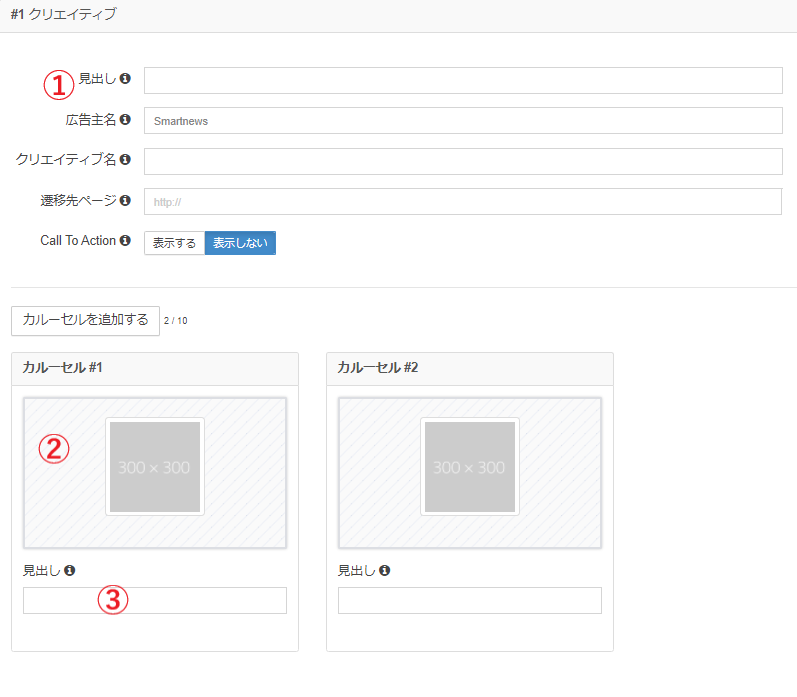
App campaign
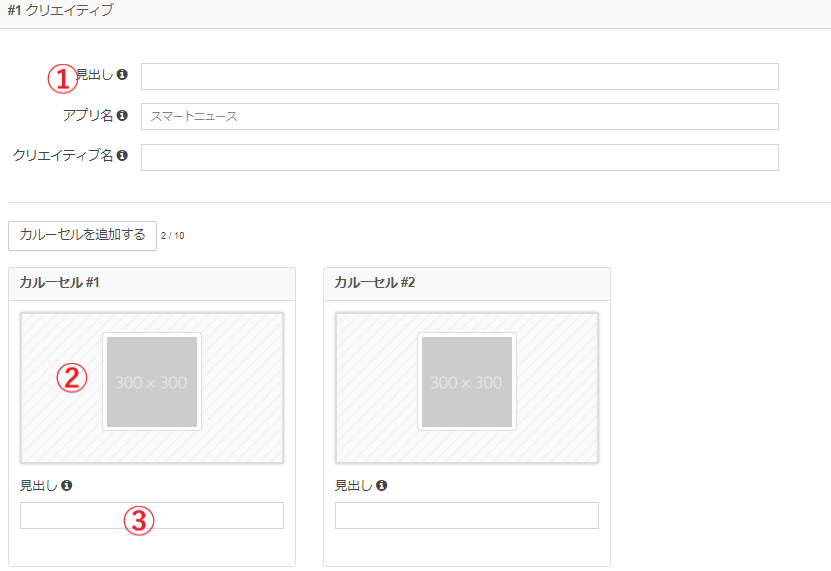
また、App campaignでコンバージョン計測ツールやリーチ計測ツールが設定されている場合は
下記のような入稿画面になります。
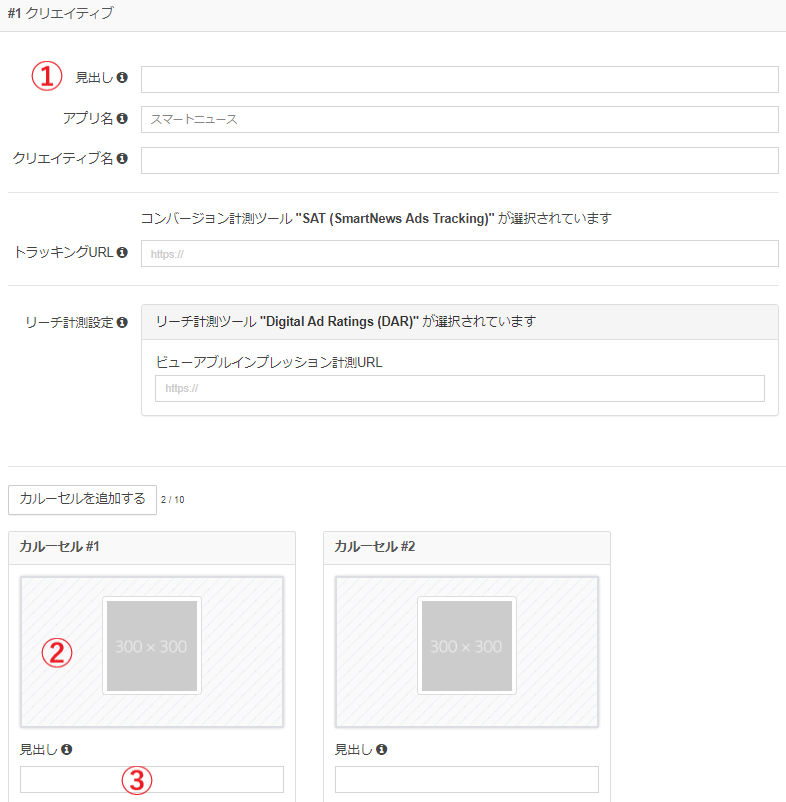
▼CSV入稿▼
- アイコンは2021/11/29(月)に廃止されました
- サンプルCSVをこちらのリンクよりダウンロードし、お使いください。
- CSVの行順がカルーセル画像の表示順になります。
- 複数クリエイティブを同時に入稿する場合、creative_idをクリエイティブごとに違う値にしてください。
- 下記の表で空欄になっている箇所は入力不要です。
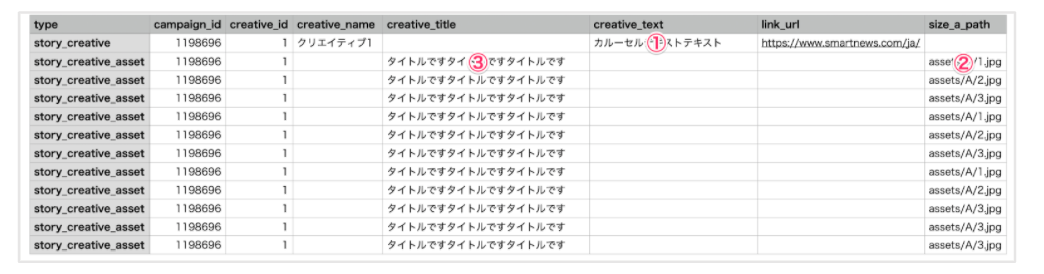
注意点
- カルーセル広告フォーマットはテキストの文字制限が通常静止画フォーマットと異なっておりますのでご注意ください。
- creative_text(ロングテキスト)は最小10文字、最大35文字です。
- creative_title(ショートテキスト)は最小5文字、最大25文字です。
- カルーセル広告フォーマットに関しては表示保証領域100%となります。
-
webキャンペーンの場合は、link_urlは必須です。
-
コンバージョン計測ツールが指定されてる場合、tracking_urlは必須です。
-
size_a_pathで指定する画像の解像度は300 x 300にしてください。
-
一つのクリエイティブに対して、story_creative_assetは2~10個入稿してください。
-
CSVファイルのエンコーディングはUTF-8、EUC_JP、Shift-JISのみに対応しています。
Std-Clt-1619077540_16